arrows MAGAZINE
ただいまarrows使用中!
2018.06.21 Thu
ただいまarrows使用中! 第96回
片手で便利なExlider

こんにちは。「ねんざブログ」の、ねんざBです。
ただいまモニターレビュー中の「arrows Be F-04K」ですが、特に気に入っている機能が2つあります。
1つは前回の記事で紹介したスムーズな指紋認証です。
端末を手にとって、電源キーを押すだけで自動でロックが解除されているのは超スムーズで、快適。
もう1つ、気に入っている機能は、新機能の「Exlider(エクスライダー)」です。
何がいいって、画面をタップしなくてもスクロールや拡大操作がカンタンにできちゃうんですよ。

混んだ電車の中だと、片手でつり革を掴んで、反対の手でスマホをもっていろいろ見たりすることも多いと思いますが、そんな時に非常に便利です。

Exliderの使い方
さて、この「Exlider」の使い方なんですが、繰り返し言っていますが非常にカンタンです。
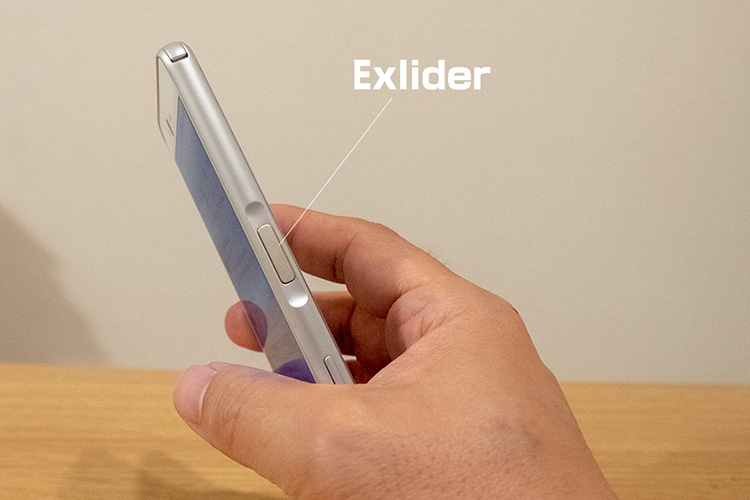
端末の右側面に電源キーがありますが、これがExliderのボタンも兼ねているんですね。

ここに、こんな感じで指をのせて、タップしたり、なぞったりして操作をします。
Exliderでスクロールが便利
具体的に何ができるかというと、まずは画面のスクロールが、画面を指で触らなくても、このExliderでできます。
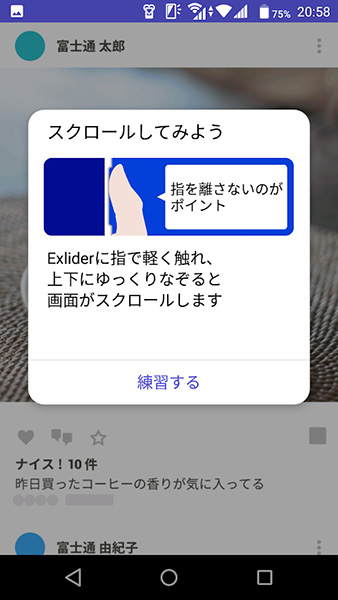
指で軽く触れ、上下になぞるだけで、画面を自動でスクロールすることができるんです。
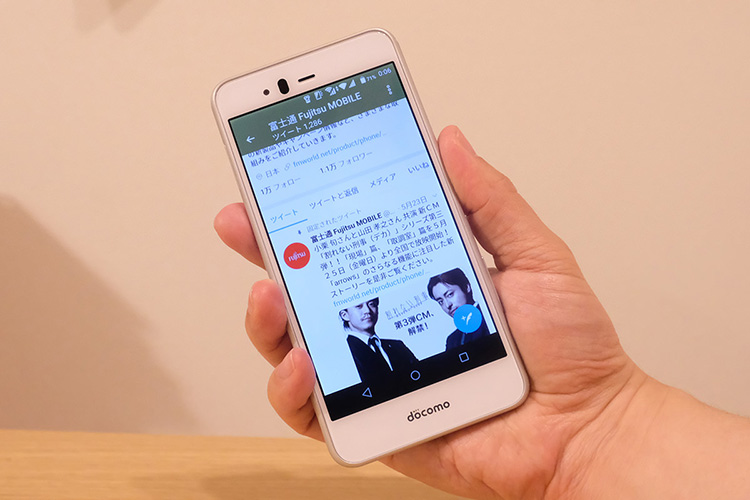
twitterのタイムラインや縦に長いサイトなどを見る時になぞるだけでスクロールできて便利。
スクロール速度は、指の位置を少しずらすと速度を変更できたりして、使い勝手もなかなか良いです。
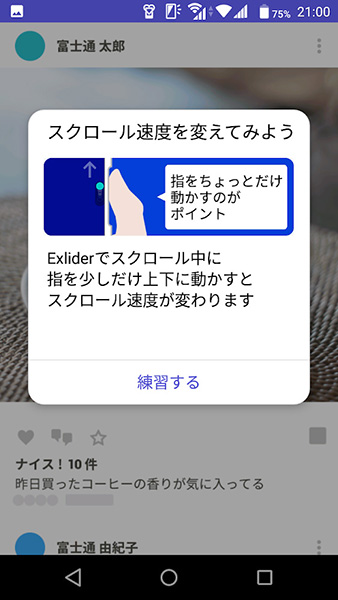
Exliderで拡大縮小が便利
Exliderのもう一つの機能は、画面の拡大縮小ができることです。
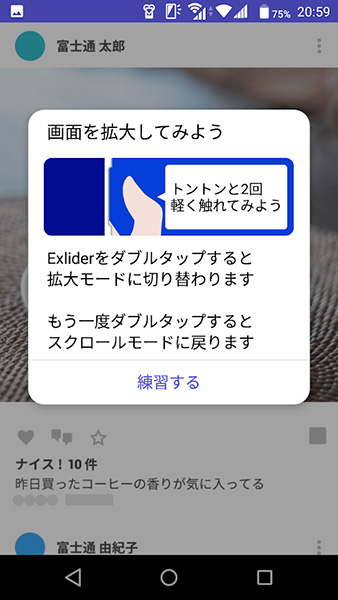
普段は「スクロールモード」になっていますが、指を乗せてトントンっと2回タップするだけで、「拡大モード」に切り替えることができます。
あとは指を上方向にずらせば、画面を拡大、下方向にスライドすれば縮小の操作となります。
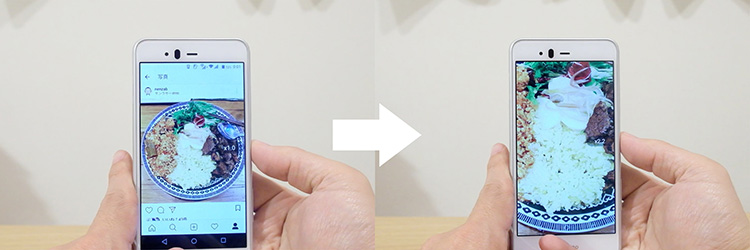
写真を拡大してよく見たい、なんてときも片手操作で大丈夫。画面に指二本おいてピンチイン、ピンチアウトの操作は必要ありません。
参考までに、「Exlider」を使っている様子が具体的にどんな感じか動画をおいておきますのでご覧ください。(撮影のため、両手で端末を持って操作しています。)
操作はすぐにおぼえます
新しい機能だと、使いこなせるのか、ちゃんと操作はできるだろうか、と思う方もいるかもしれませんが、ご安心を。
「arrows Be F-04K」には使い方をきっちり教えてくれる「Exlider体験」というアプリがプリインストールされています。
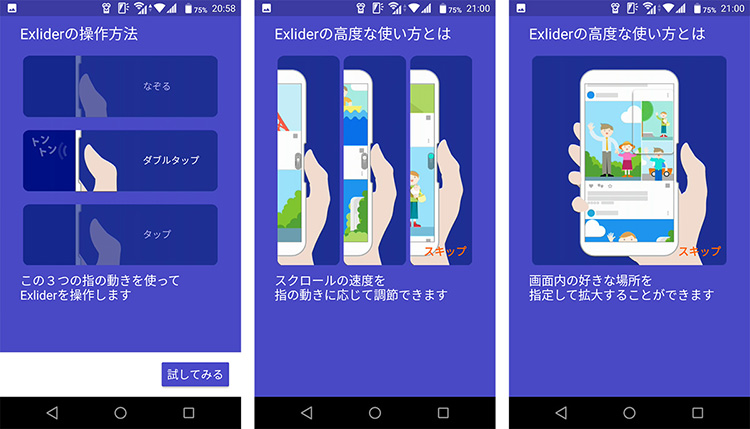
使い方の説明だけでなく、実際に操作して練習することまでカバーしているので、すぐに使えるようになると思います。
ということで
「arrows Be F-04K」の新機能「Exlider(エクスライダー)」、スマホを片手で持った状態で画面のスクロール、拡大縮小ができて非常に便利ですよ、というお話でした。
上で紹介したように、特に混んだ電車の中などで威力を発揮すると思います。
それではまた!